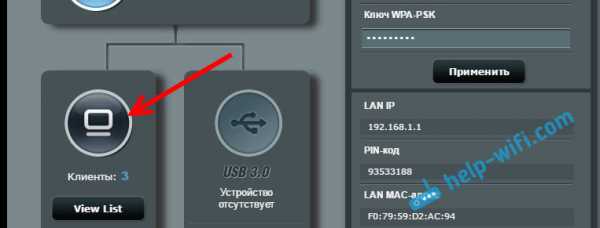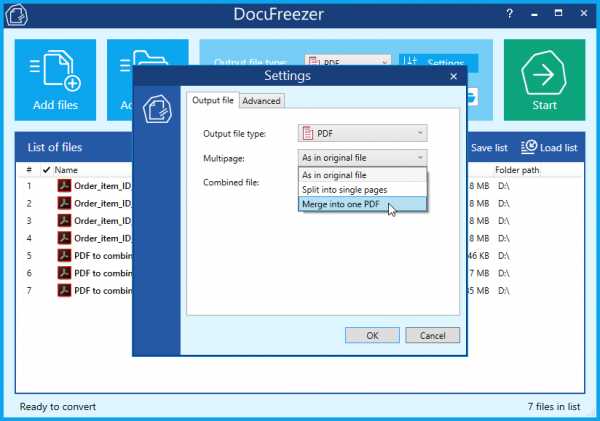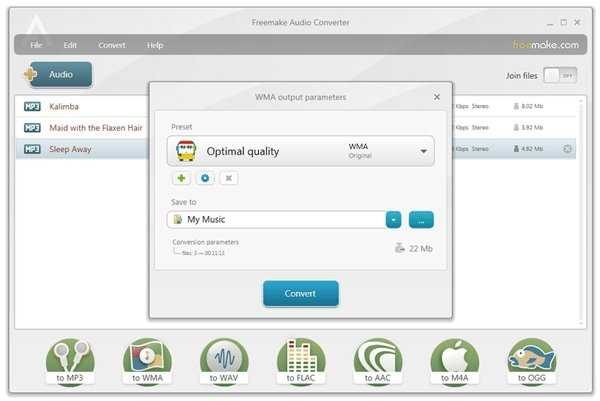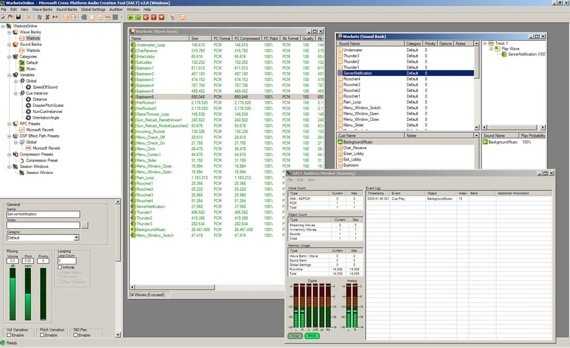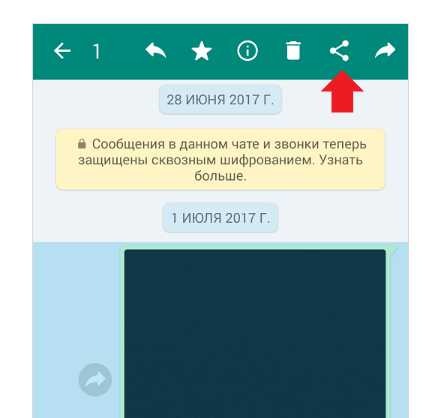Как послать большой файл
Как легко отправить большой файл, 3 способа
Электронная почта является одним из самых массовых средств коммуникации. Им пользуются и серьезные организации для обмена документами, и простые пользователи для решения своих житейский проблем. Казалось бы, по электронной почте можно послать любой файл с любой информацией. А вот и нет! Несмотря на то, что многие почтовые сервера предлагают пользователям многогигабайтные хранилища для писем, они накладывают лимит по размеру на одно отдельное письмо. Обычно это в районе 10-20 мегабайт. И как, спросите вы, поступить с большим файлом, который не вписывается в этот формат? А очень просто.
1. Передаем файлы через Mozilla Send
Компания Mozilla представила новый бесплатный сервис для обмена большими файлами под названием Mozilla Send. С его помощью можно передать любой большой файл общим размером до 1 Гб.
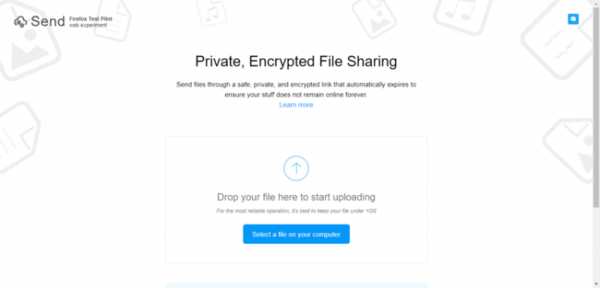
Все что нужно сделать — зайти на сайт сервиса, нажать на кнопку «Select a file on your computer» и выбрать файл на диске.
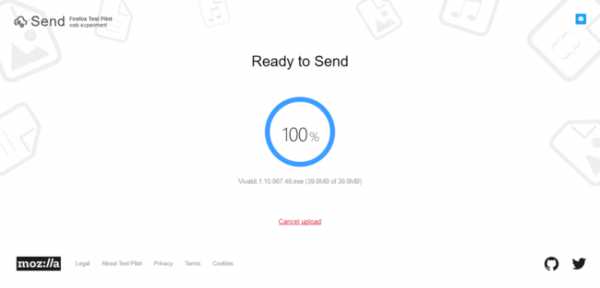
Он будет загружен на сервер, а по завершении вы увидите ссылку, которую надо передать получателю.
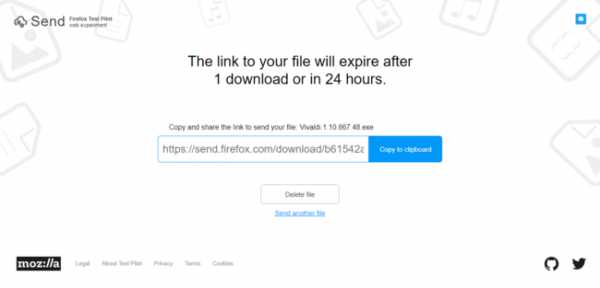
Помимо того, что файл будет автоматически удален через 24 часа или по завершению загрузки по ссылки, получить доступ к нему через сервер Mozilla Send так же не получится, так как все передаваевые таким образом файлы шифруются.
2. Используем облачное хранилище
2.1 Онлайн-клиент электронной почты от Google или Яндекс
Это, пожалуй, самый простой способ из рассматриваемых сегодня. Если вы пользуетесь почтой от Google или Яндекс, то просто зайдите в свою почту и создайте новой письмо.
В само письмо вложить файл больше 25 Мб не получится — ограничение почтового сервиса.
Это не страшно — сервис сам предложит загрузить файл в облачное хранилище и автоматически поместит ссылку на него в письмо. Так получатель сможет загрузить файл на свой компьютер с вашего облачного хранилища.
Если у получателя имеется такое же хранилище, какое было использовано отправителем, то он сможет загрузить файл в него — это займет считанные секунды. После его программа синхронизации автоматически загрузит файл на локальный компьютер.
2.2 Передаем ссылку на файл в облаке
А что делать, если у вас нет аккаунтов на этих двух почтовых сервисах? Или вы хотите использовать для отправки письма локальный клиент электронной почты или другую программу обмена данными? Алгоритм похож и весьма прост. Необходимо загрузить файл в любое доступное облачное хранилище, получить публичную ссылку на него, а потом передать ссылку получателю любым удобным способом (хоть в письме, хоть через ICQ или Skype). Вот как это реализовано, например, в SkyDrive.
Загружаем файл в хранилище и нажимаем на нем правую клавишу мыши. В меню выбираем опцию «Поделиться».
Теперь просто посылаем по электронной почте ссылку на файл средствами самого SkyDrive. Разумеется, вы также можете отослать ссылку любым другим почтовым клиентом, тем же Outlook или Thunderbird.
Получателю файла даже необязательно входить в службу SkyDrive! Те же функции вам предоставит любое облачное хранилище. Например, популярный DropBox или Яндекс.Диск.
3. Разделение файла на части
Чтобы отослать файл по обычной электронной почте, не прибегая к использованию онлайн-сервисами, придется разделить его на части с помощью архиватора. Для примера, воспользуемся программой 7-Zip — пожалуй самым лучшим на сегодня архиватором из числа бесплатных.
После установки программы в контекстном меню, появляющемся при нажатии правой клавиши мыши на файле, добавляются команды для работы с архиватором. Есть там и команда «Сжать и отправить по email…».
Используйте специальную опцию «Разбить на тома размером (в байтах)». Укажите размер частей в 10 Мб, как на рисунке. Если ограничение письма еще меньше, то разбейте файл на части поменьше, например, 1.4 Мб (как флопи-дискета) и шлите их разными письмами по два или три — как лимит позволит.
Если лимит письма на сервере, на котором у вашего адресата есть учетная запись, составляет 10 Мб, то разбивать файл вы должны на части не более 8-9 Мб. Причина — при формировании письмо с вложением также добавляется различная техническая информация, которая также увеличивает размер сообщения. Если выбрать файл, размер которого будет равен лимиту, то общий размер письма будет превышать максимально допустимый и сервер его принять не сможет. Именно для этого следует снизить максимальный размер тона примерно на 10%, чтобы создать запас для технических данных.
При разбиении файла 7-Zip учитывайте, что не все форматы архива позволяют разбивать файл на части. Мне, например, потребовалось выбрать формат «tar». Только тогда разбиение файла на части состоялось без ошибок. Ну и разумеется, что ваш адресат должен иметь программу 7-Zip, чтобы обратно собрать полученный файл воедино!
# # #
Итак, самый простой и удобный способ отправки большого файла — воспользоваться сервисом Mozilla Send. Ссылку из него можно отправить по электронной почте. Так же можно воспользоваться облачным хранилищем сервиса Яндекс или Google. Чуть сложнее — загрузить файл в облачное хранилище: DropBox, SkyDrive, Google Drive или Яндекс.Диск и отослать адресату ссылку на него.
Способ с разбиением файла на части сопряжен с небольшими проблемами, которые возникнут с его сборкой у принимающей стороны. Зато он универсален и не привязывает вас к онлайн-сервисам.
Также стоит обратить внимание на лимиты облачных сервисов. Многие также используют лимиты на загружаемый файл. Некоторые сервисы запрещают загружать файлы более 3 или 10 гигабайт, а другие таких ограничений не вводят. Потому при использовании облачного хранилища необходимо узнать его лимиты и удостовериться в том, что передаваемый файл не превышает их.
9 способов отправить большие файлы по Интернету
  для начинающих | интернет
Если вам необходимо отправить кому-то достаточно большой файл, то вы можете столкнуться с проблемой, что, например, по электронной почте этого сделать не получится. Кроме этого, некоторые онлайн сервисы для передачи файлов, предоставляют эти услуги на платной основе, в этой же статье мы поговорим, как это сделать бесплатно и без регистрации.
Еще один достаточно очевидный способ — использование облачных хранилищ, таких как Яндекс Диск, Google Drive и других. Вы загружаете файл в свое облачное хранилище и даете доступ к этому файлу нужному человеку. Это простой и надежный способ, но может быть так, что у вас там нет свободного места или желания регистрироваться и разбираться с данным способом для однократной отправки файла в пару гигабайт. В этом случае вам могут пригодиться описанные ниже сервисы отправки больших файлов.
Send Anywhere
Send Anywhere — популярный сервис для отправки больших файлов (бесплатно — до 10 Гб при генерации ссылки и без ограничений через приложение), использовать который можно как онлайн, так и с помощью приложений для Windows, MacOS, Linux, Android, iOS. Более того, сервис интегрирован в некоторые файловые менеджеры, например, в X-Plore на Android.
При использовании Send AnyWhere без регистрации и скачивания приложений, отправка файлов выглядит следующим образом:
- Зайдите на официальный сайт https://send-anywhere.com/ и слева, в разделе Send добавьте нужные файлы.
- Нажмите кнопку Send и передайте полученный код получателю.
- Получатель должен зайти на тот же сайт и ввести код в поле Input key в разделе Receive.
Учитывайте, что при отсутствии регистрации код работает в течение 10 минут после его создания. При регистрации и использовании бесплатной учетной записи — 2 дней, также появляется возможность создания прямых ссылок и отправки по электронной почте. Подробнее обо всех возможностях и способах использования: Как отправить большие файлы через Интернет в Send Anywhere.
DropMeFiles
DropMeFiles — один из самых простых сервисов для онлайн-обмена большими файлами. Ограничение: 50 Гб (это может быть несколько файлов, а не один), а срок хранения загруженных данных — до 14 дней (по умолчанию — 7).
Способ использования очень прост: заходим на сайт https://dropmefiles.com/ и перетаскиваем на окно браузера файлы (либо нажимаем по «DropMeFiles» и выбираем файлы на компьютере, телефоне или другом устройстве), которые нужно передать, ждём их загрузки на сервис DropMeFiles.
В результате генерируется ссылка для их загрузки, которую вы можете передать адресату сами или ввести его адрес почты или номер телефона. Также вы можете ограничить загрузку файла одним скачиванием или добавить пароль на скачивание (переключатели внизу окна). Разобраться, уверен, сможет каждый.
FEX.NET
Сервис передачи и хранения больших файлов (бесплатно и без регистрации — 50 Гб, хранение 7 суток) во многом похож на предыдущий, русская версия доступна по адресу https://fex.net/ru/
Вы загружаете один или более файлов в своего рода папку, создаете ссылку и передаете её человеку, которому нужно скачать ваши файлы. Перейдя по ней, он видит загруженные вами файлы с возможность скачать их по отдельности или все сразу: разобраться будет не сложно.
File Pizza
Сервис передачи файлов File Pizza работает не так, как остальные перечисленные в этом обзоре: при его использовании никакие файлы нигде не хранятся: передача идет напрямую с вашего компьютера на другой компьютер.
У этого есть плюсы: отсутствие ограничения на размер передаваемого файла, и минусы: пока файл скачивается на другом компьютере, вы не должны отключаться от Интернета и закрывать окно с сайтом File Pizza.
Само по себе использование сервиса выглядит следующим образом:
- Перетащили файл на окно на сайте https://file.pizza/ или нажали «Select File» и указали расположение файла.
- Передали полученную ссылку тому человеку, который должен скачать файл.
- Дождались, когда он скачает ваш файл, не закрывая при этом окно File Pizza на своем компьютере.
Учитывайте, что при передаче файла ваш канал Интернета будет использоваться для отправки данных.
Filemail
Сервис Filemail позволяет бесплатно отправлять большие файлы и папки (размером до 50 Гб) по электронной почте (приходит ссылка) либо в виде простой ссылки, доступен на русском языке.
Отправка доступна не только через браузер на официальном сайте https://www.filemail.com/, но и через программы Filemail для Windows, MacOS, Android и iOS.
Tresorit Send
Tresorit Send — онлайн сервис передачи больших файлов по Интернету (до 5 Гб) с шифрованием. Использование простое: добавляете ваши файлы (можно более 1-го) перетаскивая или указывая их с помощью диалогового окна «Открыть», указываете ваш E-mail, при желании — пароль на открытие ссылки (пункт Protect link with password).
Нажимаете Create Secure Link и передаете сгенерированную ссылку адресату. Официальный сайт сервиса: https://send.tresorit.com/
JustBeamIt
С помощью сервиса justbeamit.com вы можете переслать файлы напрямую другому человеку без какой-либо регистрации или длительного ожидания. Просто зайдите на этот сайт и перетащите мышью файл на страницу. Файл не будет загружаться на сервер, так как сервис подразумевает прямую передачу.
После того, как вы перетащили файл, на странице появится кнопка «Create Link» (создать ссылку), нажмите ее, и вы увидите ссылку, которую нужно передать адресату. Для передачи файла, страница «с вашей стороны» должна быть открыта, а интернет подключен. Когда файл будет загружаться, вы увидите полосу прогресса. Обратите внимание, ссылка работает только один раз и для одного получателя.
www.justbeamit.com
FileDropper
Еще один очень простой и бесплатный сервис для передачи файлов. В отличие от предыдущего, он не требует от вас нахождения в сети до тех пор, пока получатель полностью не скачает файл. Бесплатная пересылка файла ограничивается 5 Гб, что, в общем-то, в большинстве случаев будет достаточно.
Процесс отправки файла выглядит следующим образом: вы загружаете файл с компьютера на FileDropper, получаете ссылку для скачивания и отправляете ее человеку, которому нужно передать файл.
www.filedropper.com
File Convoy
Сервис аналогичен предыдущему и его использование происходит по той же схеме: загрузка файла, получение ссылки, передача ссылки нужному лицу. Максимальный размер файла, отправляемого через File Convoy составляет 4 гигабайта.
Есть и одна дополнительная опция: вы можете указать, в течение какого времени файл будет доступен для скачивания. По истечении этого срока, получить файл по вашей ссылке уже не получится.
www.fileconvoy.com
Samsung Link Sharing
Если у вас есть смартфон или планшет Samsung, на нем присутствует встроенная функция Link Sharing, которая позволяет поделиться файлом до 5 Гб через Интернет: человек, с которым вы делитесь файлом может скачать его с любого устройства, а не только с телефона.
Использовать функцию можно в любом приложении, где есть опция «Поделиться». Например, во встроенном файловом менеджере это будет выглядеть следующим образом:
- Выбираем файлы, которые нужно передать и нажимаем кнопку «Поделиться».
- Нажимаем по пункту «Link Sharing».
- Ждем загрузки и создания ссылки Link Sharing, которую можно передать человеку любым способом (например, через мессенджер).
- Открыв ссылку на любом устройстве, другой пользователь сможет загрузить переданный вами файл.
Конечно, выбор подобных сервисов и способов отправить файлы не ограничивается перечисленными выше, но во многом они копируют друг друга. В этом же перечне я постарался привести проверенные, не перенасыщенные рекламой и исправно работающие.
А вдруг и это будет интересно:
5 способов передать большой файл через интернет
Как можно передать файл большого размера через интернет разными способами? С подобной проблемой сталкивались многие пользователи, потому что с передачей небольших файлов проблем нет.
Главная проблема при передаче большого файла — его размер. В большинстве случаев, сервисы и приложения ограничивают размер файла определенной величиной, превышать которую нельзя.
Файл небольшого размера можно прикрепить к сообщению электронной почты, отравить файл через сообщение в мессенджере. В этих случаях, есть ограничения на величину файла. С файлами маленького размера все понятно, а как передать большой файл?
При передаче файлов от 1 ГБ и более возникают трудности из-за большого размера файла. Прикрепить к сообщению традиционным способом такой файл уже не получится, для его передачи нужна прямая ссылка и поддержка сервиса или приложения.
Существует несколько простых способов переслать большой файл через интернет, о которых я упомяну в данной статье. Способов передачи больших файлов довольно много, я расскажу о самых простых и удобных способах для обычного пользователя.
При отправке файлов большого размера имейте в виду, что на скорость пересылки файла влияют следующие факторы:
- чем больше файл, тем больший промежуток времени потребуется для его передачи;
- скорость интернет-соединения;
- загруженность удаленных серверов в момент передачи файла, при использовании стороннего сервиса.
Передавать большие файлы по интернету между компьютерами можно при помощи следующих способов:
- облачные хранилища;
- сервисы обмена файлами;
- файлообменники;
- с помощью синхронизации;
- передача файла через торрент.
Традиционные файлообменники (TurboBit, DepositFiles и т. д.) для обмена файлами между пользователями не подойдут из-за того, что при бесплатном использовании на подобных сервисах скорость скачивания очень сильно ограничена. Поэтому бесплатно файл большого размера придется качать оттуда сутками.
Средства синхронизации позволяют передать файл на другой компьютер напрямую, но, к сожалению, бесплатных решений практически нет.
Ранее существовала возможность отправки файлов большого размера через Skype, пока не ввели ограничения.
Поэтому далее мы рассмотрим примеры использования облачных хранилищ, сервисов для обмена файлами, передачу файла напрямую через торрент. В статье рассмотрены решения, работающие на русском языке.
Как передать большой файл через Яндекс Диск
Для использования сервиса Яндекс.Диск необходимо имеет почту на Яндексе. При помощи сервиса Яндекса можно передать большой файл двумя способами: непосредственно через Яндекс Диск, или переслать файл большого размера, прикрепив файл к сообщению электронной почты.
При отправке файла через электронную почту, нажмите на значок «Прикрепить файлы из Диска», а затем отправьте сообщение получателю.
К сообщению электронной почты можно прикрепить можно файл размером до 10 ГБ (при условии установки на вашем компьютере программы-клиента Яндекс Диск). Файл размером более 2 ГБ получатель может сохранить на своем Яндекс.Диск, а файл до 2 ГБ можно скачать на компьютер, или сохранить на Диске.
Обратите внимание, что Яндекс Диск позволяет загружать файлы размером до 10 ГБ (через приложение Яндекс.Диск, или по WebDAV), а при загрузке через веб-интерфейс размер файла не может превышать 2 ГБ.
Второй способ передать большой файл через Яндекс: скопируйте ссылку на файл непосредственно из Яндекс Диска, а затем отправьте ее получателю. Ссылку можно отправить одному человеку, нескольким адресатам, или выложить в публичный доступ.
Выполните следующие действия:
- Выделите файл.
- В правом верхнем углу окна Яндекс Диска переключите переключатель «Поделиться ссылкой» в положение «Включить».
- Скопируйте ссылку на файл в буфер обмена.
- Отправьте ссылку адресату.
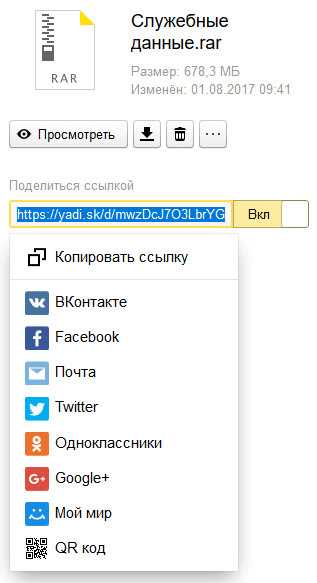
Пользователь может поделиться файлом в социальных сетях, нажав на соответствующие кнопки, и с помощью QR кода.
В облачном хранилище файл будет доступен для скачивания постоянно, пока не будет удален из хранилища, или к данной ссылке будет закрыт публичный доступ.
Подобным образом можно воспользоваться услугами другого облачного хранилища, например Google Диск, Облако Mail.Ru, Dropbox и т. д. Облачные хранилища имеют разный размер, предоставляемый пользователю, некоторые свои особенности.
Как переслать файл большого размера в Mega
Mega.nz — облачное хранилище предоставляющее бесплатно 50 ГБ дискового пространства. Особенностью данного хранилища является шифрование файлов, помещенных в «облако». Файлы шифруются на стороне пользователя.
Войдите облачное хранилище Mega, кликните по файлу правой кнопкой мыши, в контекстном меню выберите «Получить ссылку».
В открывшемся окне «Экспортирование ссылок и ключей дешифрования» выберите нужный вариант для отправки ссылки на файл, а затем скопируйте ссылку.
В Mega используются следующие варианты экспорта ссылок:
- Ссылка без ключа — ссылка на файл без ключа дешифрования.
- Ключ дешифрования — ключ для дешифрования ссылки.
- Ссылка с ключом — ссылка с ключом дешифрования.
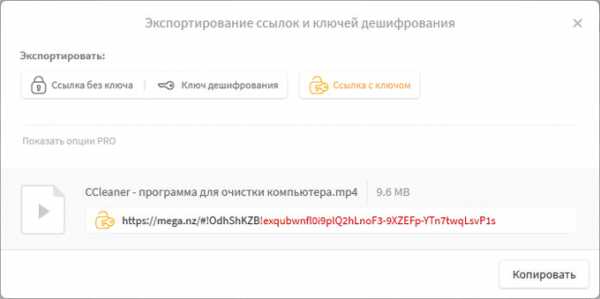
Другой пользователь без проблем может скачать файл на свой компьютер, получив ссылку на файл с ключом дешифрования. При передаче ссылки без ключа, у адресата появится возможность для скачивания файла, только после получения ключа дешифрования.
Для передачи больших файлов имеет смысл использовать приложение MEGASync. Получателю файла большого размера, желательно иметь аккаунт в Mega для того, чтобы без проблем скачать файл из-за ограничений. После получения ссылки на файл, размером более 5 ГБ, адресат должен сохранить файл на своем хранилище Mega (это происходит моментально), а затем скачать файл на компьютер из своего хранилища.
Подробнее о Mega читайте на этой странице.
Как передать файл большого размера через DropMeFiles
Бесплатный сервис обмена файлами DropMeFiles позволяет обмениваться файлами размером до 50 ГБ. Для обмена файлами с помощью сервиса не требуется регистрация.
Основные особенности сервиса DropMeFiles:
- есть возможность предоставить файл только для одного скачивания;
- на файл можно поставить пароль;
- через определенный период времени (до 14 дней) файлы удаляются с сервиса.
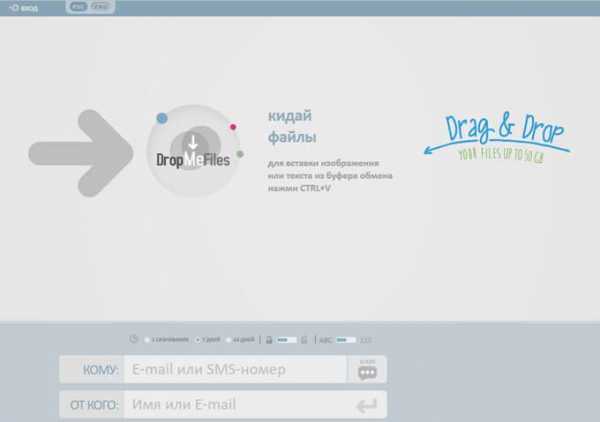
Обмен файлами через DropMeFiles проходит в следующем режиме:
- Загрузите файл на DropMeFiles.
- При необходимости поставьте пароль на файл.
- После загрузки файла на сервис получите ссылку.
- Отправьте ссылку и пароль (если использовался) адресату удобным способом (на DropMeFiles для передачи ссылки можно использовать электронную почту адресата).
Прочитайте здесь подробную статью по использованию сервиса DropMeFiles.
Как отправить большой файл через Disk Karelia
Disk Karelia (Карельский файлообменник Диск) предлагает использовать передачу файлов размером до 32 ГБ. Для обмена файлами Карельский Диск не требует регистрации.
Возможности Карельского файлообменника:
- срок хранения 1 месяц со дня последнего обращения к файлу;
- возможно разовое скачивание файла;
- отсутствует ограничение на скорость скачивания.
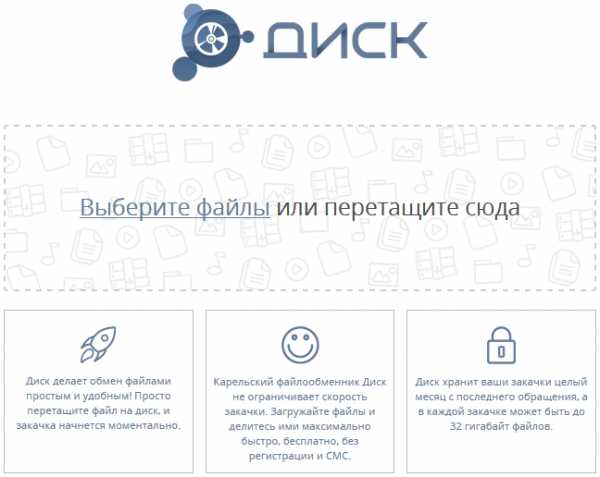
Отправка файлов на Karelia Disk проходит следующим образом:
- Загрузите файл на Карельский файлообменник Диск.
- Получите ссылку на скачивание.
- Отправьте ссылку адресату.
Подробнее о Карельском файлообменнике Диск читайте тут.
Как передать файл большого размера в uTorrent
С помощью программы — торрент клиента uTorrent (или другого подобного приложения) можно передать файл большого размера непосредственно между компьютерами без использования посредника: торрент трекера.
Посредством технологии, работающей по протоколу BitTorrent, файл с одного компьютера отправляется на другой компьютер, без посредников.
Необходимые условия для отправки файла этим способом:
- на обоих компьютерах должна быть установлена программа для работы с торрентами;
- передача файла происходит только в то время, когда компьютер отдающего файл включен и подключен к интернету.
Процесс передачи файла проходит в несколько этапов:
- Создание торрент файла с расширением «.torrent».
- Создание раздачи.
- Передача адресату торрент файла или магнет-ссылки любым удобным способом.
- Загрузка большого файла на другом компьютере.
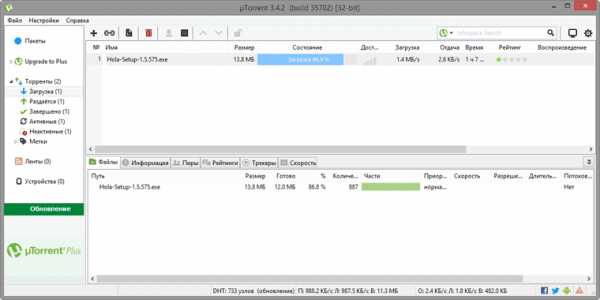
Прочитайте здесь подробную статью об этом способе отправки файлов большого размера на другой компьютер.
Выводы статьи
Пользователь может передать файл большого объема другому пользователю через интернет, используя облачные хранилища, сервисы обмена файлами, через торрент.
Похожие публикации:
https://vellisa.ru/peredat-bolshoy-fayl-internet5 способов передать большой файл через интернетhttps://vellisa.ru/wp-content/uploads/2017/08/0.jpghttps://vellisa.ru/wp-content/uploads/2017/08/0-300x246.jpgВасилийИнтернетКак можно передать файл большого размера через интернет разными способами? С подобной проблемой сталкивались многие пользователи, потому что с передачей небольших файлов проблем нет. Главная проблема при передаче большого файла — его размер. В большинстве случаев, сервисы и приложения ограничивают размер файла определенной величиной, превышать которую нельзя. Содержание: Как передать большой...ВасилийВасилий [email protected]Автор 700+ статей на сайте Vellisa.ru. Опытный пользователь ПК и ИнтернетИнтернет и программы для всехКак отправить по почте файл большого объема
Обычно у пользователей не возникает трудностей с прикреплением небольших файлов к электронным письмам, но в случае с крупными файлами все не так просто. Многие почтовые сервисы устанавливают ограничения, не позволяющие прикреплять к сообщениям файлы, вес которых превышает 25 Мб. Тем не менее эти ограничения не значат, что отправить крупный файл посредством электронной почты невозможно. Есть несколько способов решения этой задачи.

Как отправить по почте файл большого объема
Сжатие файла
На заметку! Это один из самых простых способов отправки крупного файла. Подходит он только в том случае, когда лимит превышен незначительно.
Найдите файл на компьютере, щелкните по нему правой кнопкой мыши и выберите «Сompress». Сжатие файла таким образом часто съедает около 20% файла, помогая вам обойти ограничение вложений.
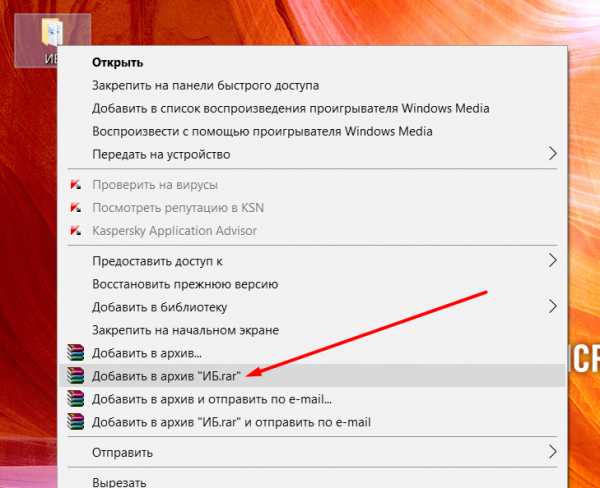
Сжатие файла
Компьютер создаст новый файл с тем же названием, но другим расширением. Его можно прикрепить к сообщению привычным способом.
Разбиение файла на несколько архивов
Если вы по-прежнему хотите отправить файл по электронной почте, вы можете предпринять шаги, чтобы разбить файл на более мелкие части. Например, если у вас есть документ размером 50 МБ, который вам нужно отправить по электронной почте, вы можете создать сразу несколько архивов.
- Шаг 1. Найдите файл на компьютере, щелкните по нему правой кнопкой мыши и выберите «Добавить в архив…».
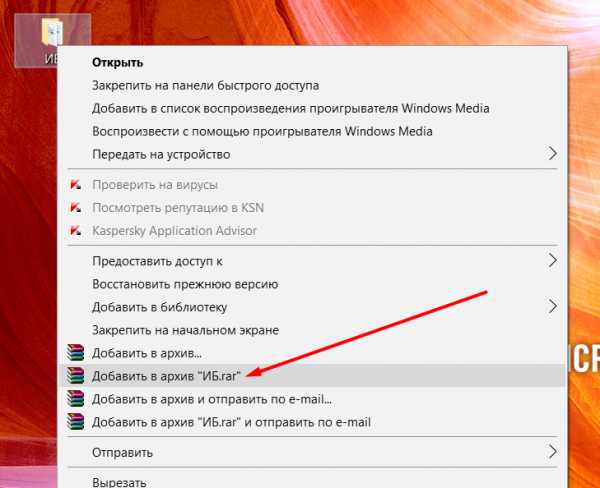
Кнопка «Добавить в архив…»
- Шаг 2. На экране откроется окно, в котором можно менять формат итогового файла. Измените настройки по вашему усмотрению, по 25 Мб.
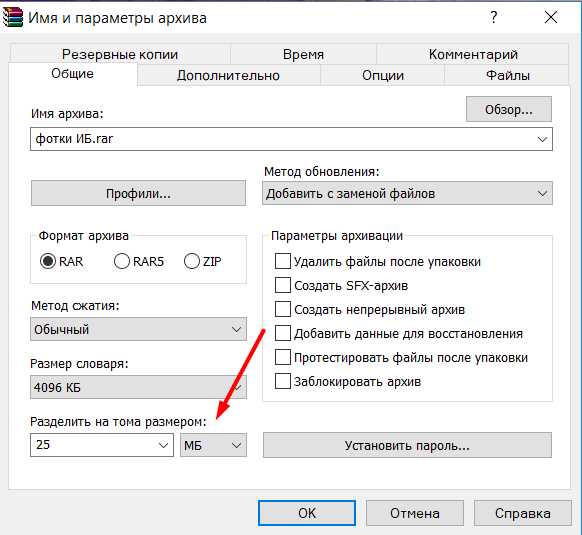
Разделение на размеры
На экране появятся новые файлы, которые вы можете отправить по отдельности. Затем вы можете прикреплять каждую отдельную часть к отдельным письмам, не забывая предупредить получателя, что вы это делаете. Получателю придется загружать каждое вложение отдельно, а затем использовать программу извлечения файлов, чтобы извлечь больший, разделенный файл и собрать его вместе.
Этот метод работает, но довольно трудоемкий. Однако есть еще один вариант.
Видео — Как отправить большой файл по почте?
Отправка файлов через службу облачных хранилищ
Простейшим вариантом отправки слишком больших файлов является использование облачного хранилища и службы обмена файлами. Существует несколько безопасных и надежных сервисов, включая Dropbox и Google Drive, Яндекс Диск.
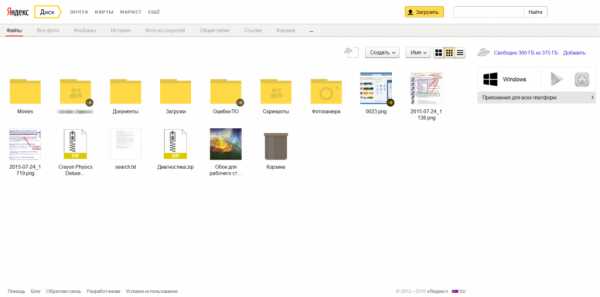
Отправить файл большого размера можно с помощью Яндекс Диска
Две крупнейшие веб-службы электронной почты, Gmail и Outlook.com, интегрировали свои сервисы обмена файлами (Google Диск и SkyDrive соответственно) в свои продукты. Вы можете попробовать отправить крупный файл, загрузив в облако.
Рассмотрим этот способ на примере gmail и Google Диск.
- Шаг 1. Зайдите на сайт облачного хранилища Google. Если у вас нет аккаунта, зарегистрируйтесь, это не займет много времени. Более того этот сервис позволит вам сэкономить время в будущем.
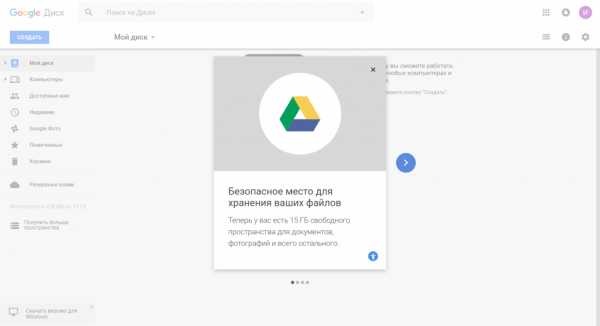
Облачное хранилище Google
- Шаг 2. Загрузите файл на сервис, перетянув его с рабочего стола на активную область хранилища. Когда файл загрузится, вы можете покинуть этот сайт и отправиться на gmail.com. Начните писать сообщение. На нижней панели окна вы увидите логотип Google Диск. Нажмите на него, чтобы прикрепить файл.
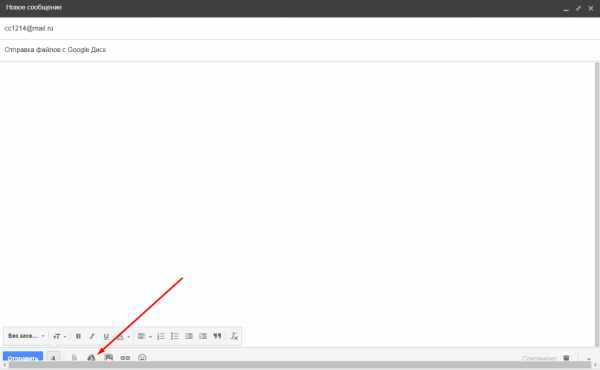
Логотип Google Диск
- Шаг 3. Выберите и прикрепите файл. Отправьте сообщение как обычно. Файл отправится без проблем. Стоит лишь отметить, что система может попросить вас изменить настройки доступа, подтвердите согласие на доступ, чтобы получатель сможет открыть ваш файл.
Многие почтовые сервисы имеют свои облачные хранилища, но Google Диск по-прежнему остается одним из самых популярных и многофункциональных. Есть еще один способ, позволяющий отправить крупный файл по почте.
- Шаг 1. Загрузите файл как обычно.
- Шаг 2. Измените настройки доступа. Для этого щелкните правой кнопкой мыши по файлу настройте доступ по ссылке, как указано на картинке ниже.
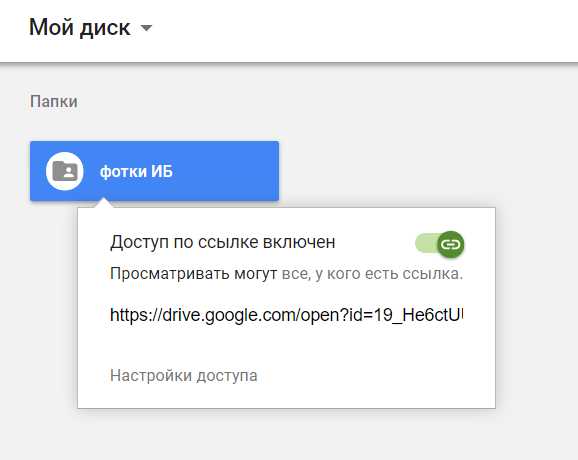
Настройка доступа к фото
Вы можете отправить эту ссылку в тексте электронного письма. Перейдя по ссылке, получатель сможет просмотреть и скачать ваш файл сразу же.
Это основные и самые простые способы отправки крупных файлов посредством постовых сервисов. Надеемся, наши рекомендации были полезны и вы справились с задачей, которая стояла перед вами.
Видео — Как отправить по почте файл большого объёма
Понравилась статья?
Сохраните, чтобы не потерять!
Как отправить файл большого размера
Мы все знаем об этом разочаровывающем ощущении – вы собрали все изображения, необходимые для мероприятия или срочно требуется отправить большое количество видео, сделанное на свадьбе. Но когда нажимается кнопка «Отправить» всплывает сообщение: «Извините. Файл слишком большой».
К сожалению, учетные записи электронной почты не могут вместить столько памяти, сколько вы думаете. Например, в Gmail можно хранить файлы размером до 25 МБ, это слишком мало.
Кроме того, большие документы потребляют много памяти на жестком диске, даже если он лишь временно находятся в папке «Отправленные».
Если у вас есть архив, который невозможно отправить традиционным способом, не беспокойтесь – у нас есть пять простых и дешевых альтернатив, чтобы гарантировать, что самый большой из файлов отправится кому угодно в течение нескольких минут.
Загрузите файлы в облачное хранилище
Использование облачного хранилища, такого как Google Drive, Dropbox или OneDrive, является одним из самых простых и популярных способов отправки больших документов. В зависимости от используемой электронной почты вы, вероятно, сможете использовать соответствующее облачное хранилище – например, Google Drive для Gmail или OneDrive для Outlook.com.
Если вы отправляете вложение через сервис Gmail, то увидите, что кнопка Google Диск уже встроена. Просто нажмите на неё, выберите путь к папке и отправьте её как обычное вложение.
Кроме того, Dropbox позволяет загружать большие документы, а затем отправлять получателю веб-ссылку по электронной почте. Благодаря бесплатному уровню Dropbox вы получите 2 ГБ дискового пространства. За $ 9,99 в месяц и можете увеличить объем хранилища до 1 ТБ.
Если вы используете Gmail или Outlook.com, вы найдете интеграцию с Google Drive или OneDrive. Прикрепляя видео к электронному письму, нажмите на кнопку с изображением облачного хранилища, чтобы поделиться им через облако.
При получении ссылки пользователи, могут загрузить папку на свой компьютер или открыть её онлайн через службу облачного хранилища, которая использовалась для отправки.

Используйте программное обеспечение для сжатия файлов
Советуем рассмотреть возможность использования бесплатного программного обеспечения для сжатия, такого как 7-Zip. Как правило, Zip поддерживают сжатие данных без потерь и позволяют экономить время и пространство, сохраняя при этом качество без изменений. Большинство операционных систем извлекают файлы Zip без проблем и дополнительного программного обеспечения.
7-Zip доступен для Windows, Mac и Linux. Вы также можете указать пароль для во встроенной функции защиты, чтобы обеспечить их безопасную отправку через Интернет сеть.
Купите флешку
Если хотите совместно работать над проектом или видео в больших объемах, загрузите его на USB-накопитель, размер которого может варьироваться от 2 ГБ до 1 ТБ. Это позволит легче передавать файлы между коллегами или создавать резервные копии для дополнительной защиты.
Ещё одним плюсом при покупке является не захламление пространства компьютера и косвенное увеличение вместимости. В этот же список стоит внести переносные жесткие диски, чаще всего они обладают более быстрой скоростью записи и увеличенным размером памяти. При покупке переносного ssd диска перекидывание файлов размером 20 и более гигабайт будет занимать всего пару минут.

Используйте бесплатный онлайн-сервис
Существует множество бесплатных онлайн-сервисов, которые делают загрузку и отправку больших массивов легкими и невероятно быстрыми. Например, Jumpshare позволяет отправлять до 250 МБ с бесплатной учетной записью – просто загрузите необходимую папку, и Jumpshare предоставит уникальную ссылку для скачивания.
Кроме того, вы можете загрузить значок Jumpshare на рабочий стол. Когда вы перетаскиваете на него файлы, в буфер обмена копируется ссылка, которую можно отправить любому, даже если у них нет собственной учетной записи.
Если говорить о более продвинутой с точки зрения защиты системы, стоит упомянуть Securely Send. Вы можете отправить свои файлы получателю электронной почты на платформе Securely Send – просто загрузите массив и нажмите «Отправить». Безопасная отправка позволяет бесплатно отправлять файлы объемом 2 ГБ и даже позволяет отслеживать доставку, чтобы вы знали, когда они были получены и проверены.
Используйте VPN
VPN или Виртуальная частная сеть — это служба, защищающая данные и обеспечивающая большую конфиденциальность, когда пользователь подключен к Интернету посредством маршрутизации интернет-соединения через сервер. VPN может защитит от хакеров или даже онлайн-рекламы и является безопасным вариантом, особенно если человек часто пользуется общедоступным Wi-Fi.
Некоторые провайдеры интернет-услуг (ISP) используют управление широкополосным трафиком для уменьшения пропускной способности загрузки – если это относится к вашему провайдеру, можете использовать VPN, не позволяющий провайдеру распознавать размеры файлов и их конечную точку получения.
Тем не менее, это не лучший вариант в нашем списке по двум причинам: во-первых, большой файл заметно замедляет VPN-соединение, и во-вторых, отправленный массив не гарантированно сохранится при доставке. Чтобы обеспечить качественную доставку, вы можете попробовать альтернативный вариант, например FTP.
Альтернатива: протокол передачи файлов (FTP)
По мере того, как облачные хранилища становятся все более популярными, методы старой школы, такие как FTP – протокол передачи файлов – в значительной степени потеряли популярность и попадают в заголовки новостей только тогда, когда хакеры связываются с ними. Но если вы не хотите сжимать свои файлы перед их отправкой, FTP все равно будет лучшим выбором. Этот протокол предназначен для передачи больших объемов, и все, что вам нужно, чтобы начать использовать его, это правильный FTP-клиент.
FTP — это относительно длительный процесс, и он намного сложнее, чем просто загрузка в облачную службу хранения, но все же это надежный метод, и к тому же бесплатный.
Теперь вы знаете, как отправить файл большого размера и проблем с этой процедурой у вас возникнуть не должно. Решать каким способом пользоваться решать именно вам.
Как передать большой файл через почтовые сервисы
Автор Константин На чтение 7 мин. Опубликовано Обновлено
В предыдущей статье я показал, как передавать большие файлы через сервис DepositFiles. Этот сервис хорош тем, что можно передавать бесплатно любые файлы до 2 Гб., не проходя дополнительную регистрацию.
Но, файлы размером 1-2 Гб. передавать через Интернет большинству пользователей приходится достаточно редко. И так как у многих есть почтовые ящики, сервисы которых подобно DepositFiles позволяют бесплатно отправлять большие файлы размером до 100-1000 Мб., то в этой статье я покажу, как это сделать в трех распространенных почтовых сервисах, таких как Gmail, Yandex и Mail.ru.
МОЖЕТ ЛИ КОМПЬЮТЕР НА WINDOWS БЫТЬ БЫСТРЫМ И БЕССМЕРТНЫМ?
Есть несколько хитростей, которые позволяют ускорить работу старого компьютера более чем в 30 раз и сделать его неуязвимым к сбоям и вирусам!
Подробнее
Как передать большой файл через Gmail
Gmail предоставляет 1 Гб. бесплатного места, которое можно использовать в том числе и для передачи больших файлов через Интернет.
Заходим в почтовый ящик Gmail, и переходим в раздел Google Диск.
Далее нажимаем Загрузить -> Файлы:
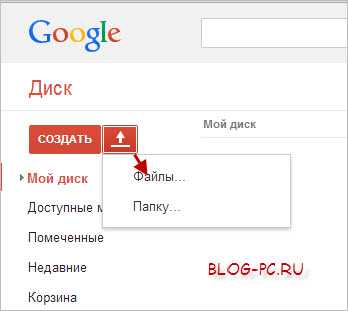
Находим файл у себя на компьютере, который хотим загрузить в Gmail для передачи, и добавляем его:
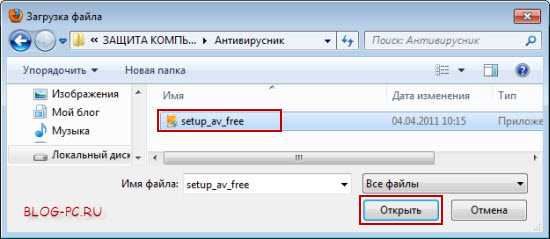
Появится сообщение, в котором просто нажимаем Начать загрузку (если последующий интерфейс будет реально изменен, — действуйте по ситуации, ориентируясь по данной инструкции):
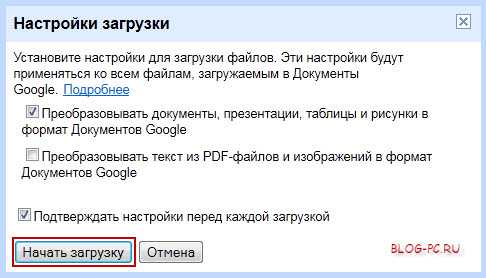
Начнется загрузка, в отдельном окне которой можно наблюдать ее процесс:
У меня быстрый Интернет и для загрузки этого файла (60 мб.) ушло, также как и при загрузке в DepositFiles, около 10 минут.
После завершения загрузки предоставляется ссылка для открытия совместного доступа. Переходим по этой ссылке:
Далее можно выбрать, кому предоставлять для скачивания загруженный файл. По умолчанию в настройках стоит доступ только для владельца данного почтового ящика. Но, можно этот доступ Изменить:
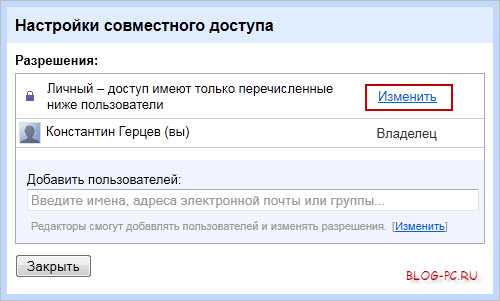
Предоставляется разный выбор доступности с вполне понятными пояснениями. Для примера, у моего друга, которому я хочу передать закачанный файл, нет почты на Gmail, поэтому третий вариант не подходит. Ну и в принципе в данном случае, нет необходимости давать файл на скачивание всем подряд. Поэтому я выбираю второй вариант и нажимаю на кнопку Сохранить:
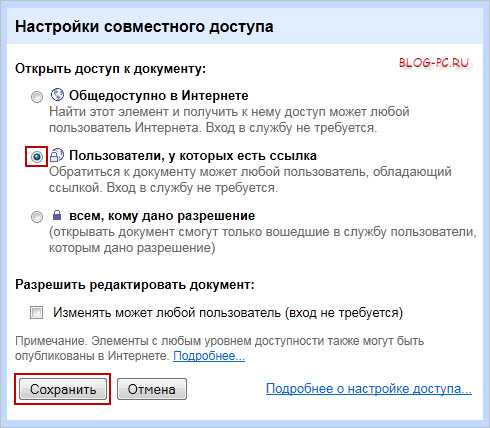
После этого предоставляется ссылка, которую можно отправить тому, кому хочу передать закачанный файл (чтобы скопировать ссылку нужно нажать на нее правой кнопкой мыши и в контекстном меню выбрать Копировать, либо на клавиатуре нажать одновременно две клавиши: Ctrl + C). При желании можно вернуться к изменению настроек доступности файла:
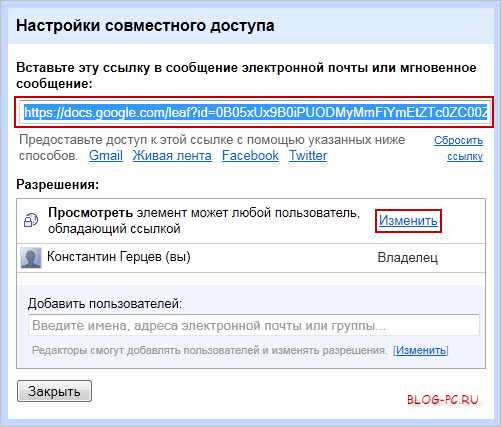
После копирования ссылки, вышеприведенное окно можно закрыть.
В дальнейшем, можно управлять всеми файлами, которые мы загрузили в Документы Gmail. В разделе Документы -> Все файлы можно выбрать любой загруженный файл и изменить необходимые настройки:
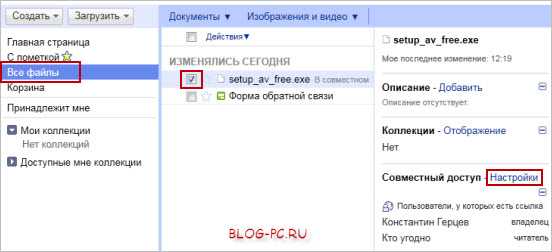
Также, при выделении файла появляется дополнительный выбор операций с помощью ссылки Действия:
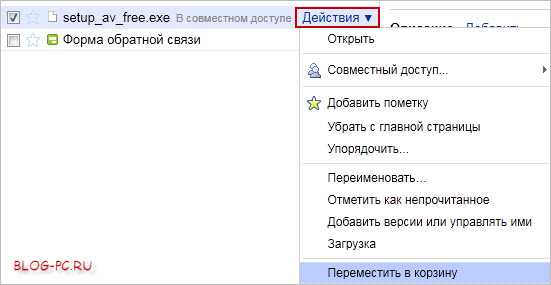
Ссылка на скачивание файла получается не маленькая:
https://docs.google.com/leaf?id=0B05xUx9B0iPUODMyMmFiYmEtZTc0ZC00ZTg1LWFkOTgtZDFmNWI0N2M2OGY4&hl=ru&authkey=COrRs5kM
Но, тем не менее, тот, кто получит от меня эту ссылку, перейдет по ней и скачает закачанный файл. После перехода по ссылке идет страница загрузки:
При нажатии на Download (скачать) показывается предупреждение от сервиса, что, так как файл достаточно большой, он не может быть проверен на вирусы:
Мы передаем файл друг другу, так что не обращаем на это внимание, и жмем на ссылку Download anyway (скачать все равно), и скачиваем файл. Это происходит быстрее, чем загрузка (на загрузку 60 мб в этом сервисе Gmail у меня ушло 10 мин., а на скачивание 5 мин.)
Как передать большой файл через Yandex
Yandex предоставляет следующие условия для передачи больших файлов через Интернет только для своих зарегистрированных пользователей:
- Неограниченное пространство для файлов пользователей.
- Файлы хранятся не менее 3 месяцев. Время хранения можно продлевать сколько угодно раз, или оно продлевается автоматически, если файл скачивают.
- Максимальный размер файла — до 5 ГБ.
- Если ваш провайдер поддерживает программу Яндекса «Локальная сеть», ваш трафик считается по локальному тарифу.
Заходим по адресу: https://narod.yandex.ru/ авторизуемся (заходим под своим логином и паролем на Yandex), и нажимаем на кнопку Обзор:
Находим у себя на компьютере файл, который хотим загрузить в Яндекс для передачи, и добавляем его:
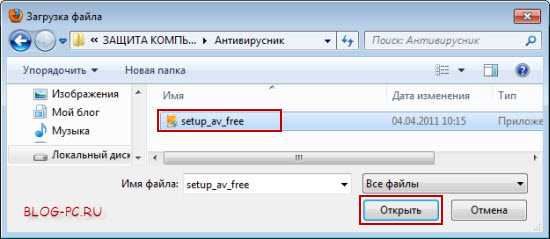
Начнется загрузка, и в этом же окне можно наблюдать ее процесс (процент загрузки, и предположительное время окончания загрузки):
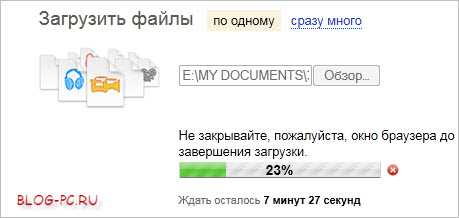
АНТИКАТАСТРОФА. КАК НЕ ЛИШИТЬСЯ ВСЕГО, ЧТО ЕСТЬ НА КОМПЬЮТЕРЕ?
Не зависимо от того, накрылся ли жесткий диск, поразил ли систему вирус, или даже произошел пожар, Ваши данные должны были быть сохранены. Как это настроить?
Подробнее
Для загрузки этого файла (60 мб.) у меня ушло тоже около 10 минут.
После завершения загрузки предоставляется ссылка, по которой можно скачать загруженный файл:
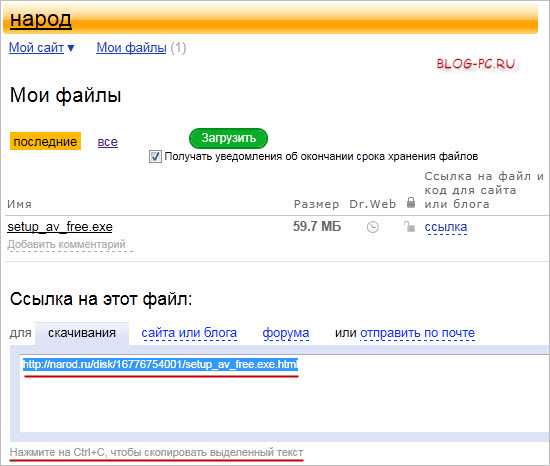
Также в разделе Мои файлы всегда можно увидеть свои загруженные файлы и найти ссылки для скачивания:
Ссылка выдается короче, чем в Gmail:
https://narod.ru/disk/16776754001/setup_av_free.exe.html
Отправляем ссылку тому, кому хотим передать закачанный файл, и после перехода по ссылке он попадет на страницу загрузки, где нажмет на ссылку Скачать, введя контрольные цифры (причем, ему не нужно быть пользователем Yandex, чтобы скачать этот файл):
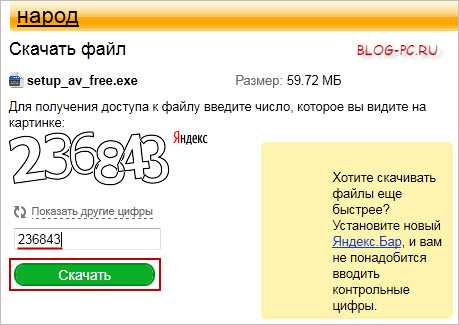
Остается только нажать в следующем окне на ссылку:
Устанавливать Яндекс.Бар. не обязательное условие, поэтому его рассматривать нет особой необходимости для данной заметки.
При тестировании в моем случае скачивание данного файла 60 мб. через Yandex заняло 4 минуты.
Как передать большой файл через Mail.ru
Mail.ru предоставляет следующие условия для передачи больших файлов через Интернет:
Для незарегистрированных:
- Отправка файлов до 100 МБ
- Получение файлов
После регистрации:
- Отправка файлов до 1 ГБ
- Получение файлов
- Загрузка файлов до 10 ГБ
- Управление файлами
В этой заметке рассмотрим, как данным сервисом может воспользоваться незарегистрированный пользователь (зарегистрированный может ориентироваться на это описание).
Заходим по адресу: https://files.mail.ru/ и нажимаем на кнопку Загрузить файл:
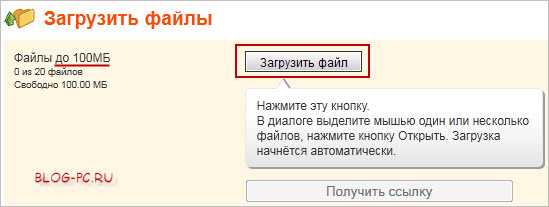
Находим у себя на компьютере файл, который хотим загрузить в Mail.ru для передачи, и добавляем его:
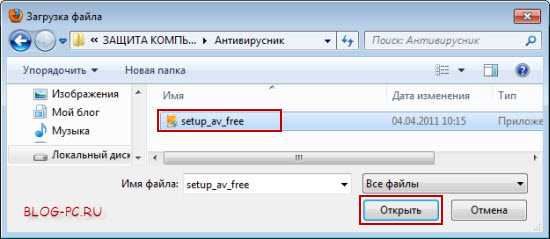
Начнется загрузка, и в этом же окне можно наблюдать ее процесс (процент загрузки, скорость передачи и предположительное время окончания загрузки):
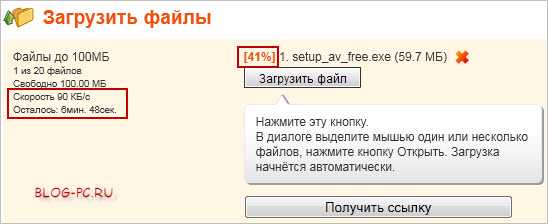
Для загрузки этого файла (60 мб.) ушло, также как и в двух предыдущих случаях, около 10 минут.
После завершения загрузки нажимаем кнопку Получить ссылку:
И получаем ссылку, сроком действия 5 дней, с последующим его продлением при каждом скачивании:
Ссылка получается еще короче, чем в предыдущих двух сервисах.
Для копирования ссылки сначала ставим курсор в поле со ссылкой, нажимаем левой кнопкой мыши и, удерживая ее, ведем мышь в сторону, чтобы выделить всю ссылку. Либо ставим курсор в поле со ссылкой и нажимаем на клавиатуре одновременно две клавиши: Ctrl + А.
Далее, чтобы скопировать выделенную ссылку, нужно нажать на нее правой кнопкой мыши и в контекстном меню выбрать Копировать, или на клавиатуре нажать одновременно две клавиши: Ctrl + C.
Отправляем ссылку тому, кому хотим передать закачанный файл, и после перехода по ссылке он попадет на страницу загрузки, где нажмет на ссылку Скачать:
При тестировании в моем случае загрузка и скачивание данного файла 60 мб. заняло одинаковое время: по 10 минут.
На сайте Mail.ru указаны ограничения на скачивание:
- для неавторизованного пользователя: максимальная скорость 100 КБ/сек на поток, максимум 1 поток
- для авторизованного пользователя: максимальная скорость 256 КБ/сек на поток, максимум 3 потока
Действительно, авторизовался и скачал этот же файл примерно за 4 минуты.
Все это основные функции передачи больших файлов через Mail.ru. Для зарегистрированных пользователей Mail.ru предоставляются дополнительные возможности, одной из главных которой является передача файлов до 1 Гб. и предоставленное место 10 Гб, а также дополнительное удобное меню для управлениями файлами:
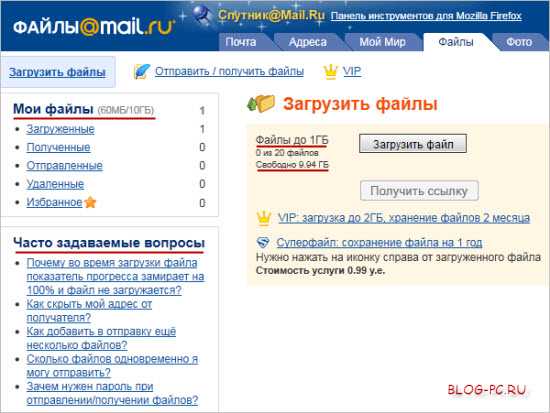
С остальными функциями думаю при желании можно разобраться самостоятельно, тем более, предоставляется хороший иллюстрированный раздел: Часто задаваемые вопросы.
P.S. И как я уже писал в предыдущей статье, если нужно передать несколько файлов сразу (много музыкальных файлов, фотографий и т.п.), то можно предварительно их объединить в один архив, например, с помощью бесплатного архиватора 7-Zip, чтобы получился один файл.
ИНТЕРНЕТ-СПАСАТЕЛИ
Компьютер работает медленно? Появляются ошибки, вирусы? Или нужен совет? Вам помогут с помощью удаленного подключения! Доступные услуги: "Обследование компьютера", "Комплексная очистка ОС", "Вирусам Бой!", "Персональная помощь".
Подробнее
Как отправлять большие файлы через облачное хранилище
Вас когда-нибудь останавливали, когда вы отправляете электронное сообщение вроде этого: «Размер файла, который вы пытаетесь отправить, превышает ограничение на размер электронной почты». К счастью, есть и другие варианты отправки больших файлов.
Давайте рассмотрим другие способы отправки больших файлов и поможем вам решить, какой из них лучше.
Почему нельзя отправлять большие файлы по электронной почте в виде вложений
Может быть неприятно видеть, что ваше электронное письмо возвращается или блокируется из-за большого вложения.Так почему это происходит?
Большинство интернет-провайдеров (ISP) и провайдеров электронной почты ограничивают размеры файлов, которые вы можете загружать или отправлять по электронной почте. Эти ограничения не позволяют огромным объемам данных замедлять работу их служб. Ограничения по размеру варьируются от поставщика к поставщику.
Иногда можно приобрести возможность передачи файлов большего размера. Например, некоторые поставщики деловой электронной почты позволяют отправлять файлы размером до 150 МБ, что намного превышает обычный лимит. Однако вам не нужно обновлять учетную запись электронной почты для отправки больших файлов.Существуют и другие способы отправки больших вложений, которые не требуют изменения уровня обслуживания.
Лучшие способы отправки больших файлов
Если ваш файл слишком велик для отправки по электронной почте, у вас есть три других варианта его отправки.
Облачное хранилище
Хотя облачное хранилище часто рассматривается как инструмент для хранения и защиты файлов, оно также отлично подходит для отправки или совместного использования больших документов и мультимедиа. После загрузки в облачное хранилище вы можете поделиться им с помощью простой ссылки, независимо от ее размера.
Если вы работаете с документом или таблицей, вы, скорее всего, увидите кнопку «Поделиться» в верхнем углу. При нажатии на эту кнопку будет создана ссылка, которую можно отправить по электронной почте, в чате или в текстовом виде.
Если вы просматриваете свои облачные файлы в папке, вы можете щелкнуть файл правой кнопкой мыши, чтобы открыть опцию совместного использования. Вы даже можете поделиться всей папкой.
Программное обеспечение для чата и встреч
Коммуникационные платформы и платформы совместной работы объединяют в себе чат на рабочем месте, видеоконференции и хранилище файлов.Эти системы часто интегрированы с облачным хранилищем и позволяют легко отправлять файлы через чат.
Сайты передачи файлов
Сайты передачи файлов позволяют загружать большой файл, а затем отправлять ссылку кому-нибудь, кто затем может загрузить файл. Некоторые сайты предлагают эту услугу бесплатно, а другие требуют подписки.
Прежде чем использовать подобные сайты, подумайте о протоколах безопасности, которые у них есть. Эти сайты вряд ли будут иметь надежные протоколы безопасности или конфиденциальности.По этой причине для обмена файлами лучше всего использовать поставщика облачного хранилища.
Преимущества отправки больших файлов через облачное хранилище
В конце концов, отправка больших файлов через облачное хранилище - самый безопасный и экономичный способ.
Облачное хранилище имеет гораздо больше преимуществ, чем другие методы, в том числе:
Простота использования
Вы можете отправлять большие файлы по электронной почте или по прямой ссылке. Получатели просто щелкают ссылку, чтобы получить доступ к вашему файлу.Им не потребуется учетная запись у поставщика облачного хранилища, чтобы использовать ссылку.
Безопасность
Услуги облачного хранилища очень безопасны. Они включают в себя такие функции, как шифрование файлов, мониторинг подозрительных действий при входе в систему, обнаружение программ-вымогателей, сканирование на вирусы, двухфакторную аутентификацию и защищенные паролем ссылки для общего доступа. Если ваши файлы конфиденциальны, то облачное хранилище предлагает лучшие меры защиты. Кроме того, чтобы обеспечить доступ к вашим общим файлам только нужным людям, вы можете отправлять им защищенные паролем ссылки с истекающим сроком действия.
Разрешения
Когда вы отправляете файлы в облачное хранилище, вы можете установить права доступа, чтобы ограничить круг лиц, которые могут просматривать, комментировать, редактировать или публиковать файлы. Например, вы ограничиваете доступ для одного человека, группы, всех сотрудников компании или кого-либо еще.
Восстановление
Вы тоже можете защитить себя от человеческих ошибок. Если получатель удалит ваш файл, вы можете вернуть его из корзины. Если они случайно изменят ваш файл, вы можете восстановить предыдущий черновик, используя встроенную историю версий.
Резервное копирование
Все файлы, которые вы храните в облачном хранилище и резервные копии. Если ваш компьютер потерян, украден или выйдет из строя, ваши данные останутся у вас.
Сотрудничество
Вероятно, вы не случайно делитесь большим файлом. В большинстве случаев вы хотите поработать над этим с кем-нибудь. Сотрудничество - главное преимущество облачного хранилища. Вы можете делиться большими файлами с коллегами. Затем они могут предлагать или вносить правки в режиме реального времени. Вы даже можете отслеживать изменения, чтобы увидеть, какие элементы добавляют и удаляют другие.
Меньше места для хранения
Использование облачного хранилища занимает меньше локального хранилища на вашем устройстве и меньше выделенной квоты электронной почты.
Стоимость
Большинство сервисов облачного хранилища предлагают бесплатный план и платный план. Если вы используете план подписки, зачем доплачивать за обновление службы электронной почты или приобретение услуги на сайте передачи файлов?
Отправка больших файлов по электронной почте может быть неприятной. К счастью, облачное хранилище - это быстрый, безопасный и многофункциональный способ отправки больших файлов.
.Лучшие способы обмена большими файлами в 2021 году
Другие статьи о облачных хранилищах и резервном копировании в Интернете
Если вы только что записали домашнее видео или создали идеальную микс-кассету - цифровую версию этого старого каштана, конечно, - вы, несомненно, захотите поделиться ею с друзьями и семья.
В зависимости от размера и количества файлов, которые необходимо отправить, это может быть проблемой. Например, Gmail позволяет прикреплять к сообщениям электронной почты только файлы размером до 25 МБ. Не говоря уже о том, что большие файлы быстро съедают квоту вашего хранилища, скрываясь в папке «Отправленные»!
Если вам нужно отправить большие файлы в Интернет, существует множество хороших способов сделать это без проблем - и мы выделили 12 лучших из них, подавляющее большинство из которых бесплатны (хотя они, как правило, имеют премиум-доступ). уровни, если вы хотите платить за улучшенный сервис).
Изображение предоставлено: ExpressVPN
1. Используйте VPN
«Что?» Я слышу вы говорите. Какое отношение имеет VPN к обмену большими файлами? Что ж, без ведома многих, некоторые поставщики интернет-услуг (например, Virgin Media) используют управление широкополосным трафиком для уменьшения пропускной способности загрузки (а не загрузки).
Использование VPN, такой как наш выбор номер один, ExpressVPN, означает, что ваш интернет-провайдер не может определить тип загружаемых вами файлов и, следовательно, не может - теоретически - применить формирование трафика к вашей учетной записи.
P2P (одноранговая сеть), один из самых популярных и надежных методов перемещения больших объемов данных, является одним из типов контента, который, скорее всего, будет помечен и перемещен вниз по приоритетным линиям. Мы составили список лучших доступных VPN-сервисов. Просто имейте в виду, что ваш пробег может отличаться, и использование VPN также может замедлить ваше соединение.
Изображение предоставлено: TechRadar
2. Использование специализированной службы
Существует новое поколение служб передачи файлов, основанных на браузере и имеющих встроенную запатентованную технологию для ускорения загрузки больших файлов.Masv - один из них (другими крупными игроками являются Aspera и Signiant), специализирующийся на передаче огромных (более 20 ГБ) файлов через облако.
Он предлагает модель ценообразования с оплатой по мере использования со стоимостью 0,25 доллара США за загруженный ГБ. Нет никаких абонентских сборов, никаких контрактов, никаких ограничений на поддержку пользователей или ограничений по размеру файла / пропускной способности.
Хотя Masv и аналогичные службы дороже традиционных служб передачи файлов, они намного быстрее Dropbox или Google Drive и более устойчивы, чем более поздние версии.
Одним из самых простых решений проблемы отправки больших файлов является использование программного обеспечения для сжатия файлов, такого как кроссплатформенная программа 7-Zip. Это особенно удобно, если у вас несколько файлов, так как вы можете поместить их в одну папку и сжать их все за один раз. Как показывает практика, большой файл передается быстрее, чем папка, содержащая файлы меньшего размера того же размера.
7-Zip доступен для Windows, Mac и Linux и может сжимать файлы в обычный формат ZIP, а также в собственный, немного более эффективный 7ZIP.Большинство основных операционных систем могут извлекать файлы ZIP без какого-либо дополнительного программного обеспечения. 7-Zip также позволяет установить пароль для защиты файлов, чтобы вы могли безопасно делиться ими. Просто имейте в виду, что загрузка очень больших файлов может истекать.
Изображение предоставлено: WD
Самый быстрый способ передать большое количество больших файлов - не через Интернет, а с помощью жесткого диска и курьера. Все крупные облачные провайдеры (Microsoft, Google и Amazon) имеют возможность передавать большие объемы данных с помощью жестких дисков.
Microsoft Azure взимает номинальную фиксированную плату в размере около 75 долларов за каждое обслуживаемое устройство хранения, но вы должны быть готовы предоставить свой собственный диск. Это похоже на диск импорта / экспорта Amazon Web Services, тогда как Google использует сторонние ресурсы.
Внешний жесткий диск WD My Book Duo с ценой 719,67 долларов и емкостью 20 ТБ (есть также версии на 24 и 28 ТБ) является самым большим и наиболее экономичным устройством в своей категории.
Передача содержимого внешнего жесткого диска емкостью 20 ТБ по выделенной линии объемом 100 МБ займет более 500 часов (или около 20 дней) по широкополосным линиям потребительского уровня, ожидается, что это продлится более одного месяца, и это для загрузки только.Просто не забудьте сохранить копию своих файлов и зашифровать отправляемый вами жесткий диск.
Изображение предоставлено: Google
Хотя сообщения Gmail могут иметь вложения только размером до 25 МБ, когда файлы слишком велики, Google дает вам возможность разместить их на вашем Google Диске и отправить ссылку для совместного использования. Пользователи Gmail могут обмениваться файлами и папками размером до 10 ГБ. Учитывая, что уровень бесплатного пользования Google дает вам 15 ГБ хранилища, вы можете постоянно делиться большими файлами совершенно бесплатно (при условии, что вы удалите, промойте и повторите).
Google позволяет вам выбрать, создавать ли ссылку, которой можно поделиться с кем угодно, или ссылку, доступную только людям, которым вы отправляете электронное письмо со ссылкой. Премиум-планы начинаются с 1,99 доллара США (1,55 фунта стерлингов) в месяц за 100 ГБ хранилища.
Изображение предоставлено: FireFTP
Хотя FTP (протокол передачи файлов) может показаться довольно устаревшим по сравнению с облачными сервисами, такими как Dropbox и Google Drive, это все же один из самых надежных способов загрузки и скачивания файлов.
Все операционные системы поддерживают FTP, и существует множество веб-сайтов и надстроек, которые поддерживают загрузку и загрузку из вашего браузера, например FireFTP.Пользователи Windows и Mac также могут использовать бесплатный настольный FTP-клиент Cyberduck.
Единственным недостатком этого является то, что вам необходимо иметь доступ к удаленному серверу (например, к службе веб-хостинга). Многие компании, такие как DriveHQ, предлагают бесплатное место для хранения (5 ГБ), и цены могут быть очень выгодными по сравнению с поставщиками облачных хранилищ.
Изображение предоставлено: MediaFire
В соответствии со своим названием, MediaFire является первопроходцем. Зарегистрируйте бесплатную учетную запись, и вы получите 10 ГБ хранилища. Подключите свои учетные записи Facebook и Twitter, установите мобильное приложение и пригласите друзей, чтобы заработать до 40 ГБ бонусного места.Вы можете загружать файлы прямо со своего компьютера или из Интернета и генерировать ссылку, которая позволит другим загружать ваши файлы с веб-сайта MediaFire.
Платные подписки начинаются с 3,75 долларов в месяц (около 3 фунтов стерлингов) и включают 1 ТБ дискового пространства, внушительный лимит на размер файлов в 20 ГБ, а также устранение надоедливых кодов Captcha и рекламы. Еще одна удобная премиальная функция - это одноразовые ссылки, которые гарантируют, что после того, как получатель загрузит ваши файлы, они станут недоступны.
Кредит изображения: Hightail
8.Hightail
Hightail (ранее YouSendIt) был создан для бизнес-пользователей. После регистрации вы можете создавать специальные «пространства» для различных файлов и проектов, которыми вы затем можете поделиться с другими. Удобную функцию «PipPoints» можно даже использовать для записи заметок в документах, когда вы и другие работаете над ними.
Бесплатная Lite-версия Hightail позволяет обмениваться файлами только размером до 100 МБ. Подписка Pro доступна от 12 долларов в месяц (около 9,50 фунтов стерлингов) и включает неограниченное рабочее пространство и поддержку файлов размером до 25 ГБ.Также нет ограничений на количество людей, которые могут получить доступ к файлу в любой момент времени.
Изображение предоставлено: WeTransfer
9. WeTransfer
WeTransfer - один из самых простых сервисов для обмена большими файлами. Несколько щелчков мышью, и веб-сайт автоматически отправит вам файлы, и они будут доступны для загрузки в течение семи дней. К тому же все очень удобно, с пошаговым мастером, который проведет вас через процесс загрузки.
Вы можете перевести до 2 ГБ на бесплатную учетную запись, но за 12 долларов в месяц (около 9 фунтов стерлингов.50) или 120 долларов (около 95 фунтов стерлингов) в год, вы можете перейти на WeTransfer Plus, который позволяет передавать до 20 ГБ файлов за раз и хранить 1 ТБ. У вас также будет возможность установить пароль для загрузки файлов - плюс вы можете настроить фон и электронную почту, если хотите.
Изображение предоставлено: Resilio
10. Resilio Sync
Ранее известная как BitTorrent Sync, эта удобная утилита использует протокол BitTorrent, разработанный специально для обмена большими файлами, для синхронизации файлов напрямую между вашими устройствами.Это одноранговое соединение может использоваться для двух или более устройств, таких как телефон и настольный компьютер.
Resilio Sync также поддерживает создание защищенных ссылок, позволяющих вашим контактам загружать файлы из ваших папок. Это, естественно, означает, что ваше устройство должно быть в это время онлайн, чтобы они могли получить к нему доступ. Само программное обеспечение предоставляется бесплатно, и нет ограничений на объем данных, которые вы можете передавать или хранить.
Обратите внимание, что только синхронизация для физических лиц бесплатна. Sync Home, которая добавляет больше функций, стоит 60 долларов, а Sync for Family, которая обслуживает до пяти членов семьи, продается по цене 100 долларов.
Изображение предоставлено: Send Anywhere
11. Send Anywhere
Send Anywhere доступна практически для любой платформы, о которой вы только можете подумать, и может передавать файлы размером до 10 ГБ совершенно бесплатно. Служба обмена файлами доступна в виде веб-приложения по адресу https://send-anywhere.com, в виде расширения браузера для Chrome, в виде мобильного приложения для Android и iOS и в виде загружаемого программного обеспечения для Windows и macOS. Также есть версии для Linux и Amazon Kindle, а также плагины для WordPress и Outlook.
Виджет браузера позволяет обмениваться файлами размером до 10 ГБ, но платная услуга позволяет обмениваться файлами без ограничений.
Изображение предоставлено: Dropbox
Зарегистрируйтесь в этой облачной службе хранения, и любыми файлами, перемещенными в вашу папку Dropbox, можно будет поделиться с помощью веб-ссылки. Некоторые операционные системы позволяют сделать это, щелкнув правой кнопкой мыши, для других вам может потребоваться войти на сайт и щелкнуть ссылку Поделиться. Самое главное, человек, которому вы отправляете ссылку, не обязательно должен быть пользователем Dropbox - он может просто загружать файлы с сайта.
Dropbox имеет уровень бесплатного пользования, который дает вам 2 ГБ дискового пространства, но вы можете заработать больше, пригласив друзей использовать эту услугу, или увеличьте лимит до 2 ТБ, подписавшись на Dropbox Plus за 9,99 доллара США в месяц. Последний также позволяет вам гораздо лучше контролировать файлы, включая управление версиями, а также удаленную очистку устройства, и вы можете установить пароль для загрузки.
.Отправляйте большие файлы до 10 ГБ бесплатно
Как отправлять большие файлы по электронной почте?
1) Добавьте файлы, которые вы хотите отправить, нажав «Добавить файлы для передачи» 2) Добавьте получателей и, при необходимости, сообщение. 3) Нажмите «Отправить файлы»
SendTransfer - отправка больших файлов через
Отправка больших файлов всегда была проблемой, но SendTransfer нашла решение; Он предоставил возможность отправлять людям большие файлы бесплатно .Самое приятное то, что нет ограничений на количество файлов, которые вы можете отправить, а также нет ограничений на количество получателей. Итак, теперь вы можете отправлять большие файлы по городам, городам и странам, не имея при себе физического диска, такого как карты памяти.
На отправка больших файлов с помощью SendTransfer включает очень простые шаги, такие как ввод вашего адреса электронной почты в качестве отправителя, адреса электронной почты получателя и последующего прикрепления файла. Как только это будет сделано, вы можете отправить большой файл нескольким людям, в зависимости от количества получателей, которые вы имеете в виду.Легкость, с которой это происходит, является результатом выдающихся технологических методов, используемых в SendTransfer, и это будет способствовать дальнейшему развитию обмена данными, так что как соседи, так и зарубежные клиенты могут получать и отправлять большие файлы.
Одним из лучших аспектов этой услуги является то, что она бесплатна и проста в использовании для всех и каждого, и в отличие от большинства других почтовых платформ и веб-сайтов, используемых для передачи файлов, алгоритм загрузки и выгрузки позволяет действительно быструю передачу данных. .Другой аспект заключается в том, что не требуется, чтобы пользователи владели учетными записями, прежде чем они смогут использовать сервисы, он запрашивает три простые детали, и начинается процесс передачи. Эта беспрецедентная простота делает платформу обязательной как для опытных пользователей Интернета, так и для новичков. Таким образом, при отсутствии ограничений на размер файлов, которые могут быть переданы, при отсутствии необходимости архивировать папки для отправки данных; Очевидно, что SendTransfer - лучший способ отправлять большие файлы куда угодно и кому угодно.
Получил гигантский файл? Отправляйте большие файлы независимо от размера и формата. Вам действительно нужно что-то еще, чтобы войти или зарегистрироваться? Как насчет запоминания другого пароля? С SendTransfer регистрация учетной записи не требуется. Не стесняйтесь отправлять большие файлы размером до 10 ГБ своим друзьям, семье и коллегам. Здесь нет ограничений. Для серьезного. Нет ограничений на количество файлов, которые вы можете отправить или поделиться. Каждый большой передаваемый файл автоматически сохраняется до 14 дней . Отправляйте большие файлы друзьям, передавайте отчеты коллегам, делитесь учебными пособиями для студентов или публикуйте свое резюме в Твиттере! - мы упоминали, что это БЕСПЛАТНО?
Без планов - без выплат
Для каждой передачи данных размером до 10 ГБ вы можете использовать SendTransfer бесплатно и без ограничений.Всего несколькими щелчками мыши вы можете бесплатно отправлять большие файлы через Интернет. SendTransfer позволяет загружать один или несколько документов. При загрузке и загрузке не будет времени ожидания. Это обеспечивает надежность, удобство использования и отличную скорость загрузки больших файлов.
Особенности и преимущества
SendTransfer имеет 10 ГБ дискового пространства; это позволяет отказаться от любых внешних накопителей. С помощью SendTransfer вы можете с комфортом отправлять большие файлы на альтернативный адрес электронной почты, чтобы сохранить их, тем самым избавившись от необходимости использовать DVD-диски и карты памяти.
Он также очень прост в использовании и не требует создания учетной записи. Одним нажатием нескольких кнопок вы можете отправлять документы по всему миру. И что самое приятное, эта услуга предоставляется бесплатно, без каких-либо ограничений на количество раз, которое вы также можете использовать.
Веб-сайт SendTransfer можно использовать бесплатно, что дает клиентам возможность быстро и безопасно отправлять большие файлы любого типа.
SendTransfer прост в использовании, поскольку нет необходимости создавать учетную запись или указывать какие-либо другие данные, кроме необходимых адресов электронной почты.Он также действительно упрощен, так что даже люди без технических знаний могут легко пользоваться сервисом.
При отправке больших файлов все, что требуется, - это адрес электронной почты получателя, а также ваш, затем выбранные файлы загружаются в облачное решение. Скорость загрузки высока, когда клиент использует высокоскоростное Интернет-соединение; при этом файлы небольших размеров загружаются в течение нескольких секунд, а большие файлы отправляются в течение 30 минут. Загруженные файлы хранятся на облачных серверах веб-сайта в течение периода от 7 до 14 дней.Ожидается, что в течение этого периода получатель загрузит файлы.
В SendTransfer нет ограничений на скорость загрузки или выгрузки, все, что требуется, - это наличие высокоскоростного соединения у обеих сторон.
Просто следуйте заголовкам с левой стороны и нажмите кнопку «Отправить».
.Лучший способ отправлять большие видеофайлы

Отправка больших файлов, особенно видео, может стать большой проблемой. Почему? Поскольку видеофайл высокого качества имеет довольно большой размер, его нельзя просто загрузить как вложение к сообщению электронной почты или отправить в сообщении чата. Вы везде будете сталкиваться с ограничениями. Например, провайдеры электронной почты обычно не разрешают прикреплять более 25 МБ.
Так что же делать? Как легко отправлять большие видеофайлы онлайн?
Есть несколько хороших и простых способов обмена огромными файлами в Интернете, и вы узнаете все секреты из этой статьи.
Как отправлять большие видеофайлы по электронной почте

Как упоминалось выше, провайдеры электронной почты имеют ограничения на размер файловых вложений, которые вы можете отправить вместе со своей электронной почтой. Это может быть 10 МБ или 25 МБ.
Но ведь эти лимиты такие низкие! Просто сравните их с размером видео на вашем смартфоне, которое длится всего несколько секунд. А если видео длиннее, оно, вероятно, намного больше 25 МБ. Не говоря уже о размере высококачественных профессиональных видео, которыми вы иногда можете поделиться.Вы не можете сжать это в пределах ограничений провайдеров электронной почты.
Не беспокойтесь! У вас по-прежнему есть несколько вариантов отправки больших видеофайлов по электронной почте.
Очень хорошая идея - сжать большой видеофайл. Таким образом вы уменьшите его размер и получите больше возможностей для его отправки. Если инструменты сжатия не помогают, вы можете использовать облачное хранилище, которое можно связать с вашим провайдером электронной почты.
Лучший способ отправки больших видеофайлов: создание ZIP-файла

Что такое видеофайл в формате ZIP? Это сжатая версия вашего большого видеофайла, что означает, что он меньше по размеру, чем исходный файл.Вы можете создать сжатый ZIP-файл с помощью инструментов сжатия. После создания сжатого файла его будет намного проще передать получателю.
Но не забудьте сообщить получателю, что ему нужно будет распаковать видеофайл, чтобы использовать его. Распаковать означает восстановить исходный размер большого видео. Кстати, в Windows и macOS есть предустановленные инструменты для архивирования и разархивирования файлов.
пользователь Windows? Для создания ZIP-файла выполните следующие действия:
- Щелкните правой кнопкой мыши большой видеофайл, который нужно сжать;
- Выберите «Отправить в» -> «Сжатая (заархивированная) папка».
Пользователь MacOS? Для создания ZIP-файла выполните следующие действия:
- Щелкните правой кнопкой мыши большой видеофайл, который нужно сжать;
- В контекстном меню выберите «Сжать элементы».
Проверьте размер вновь созданного ZIP-файла. Для отправки в виде вложения к электронному письму он должен быть меньше 25 МБ. Если ваш заархивированный видеофайл больше, вам нужно использовать другие варианты для передачи файлов в Интернете.
Лучший способ отправлять большие видеофайлы: облачные хранилища

Некоторые поставщики услуг электронной почты предлагают возможность встроенного облачного хранилища.Это очень удобный способ поделиться большими видеофайлами, размер которых превышает ограничение в 25 МБ.
Возможно, у вас уже есть учетная запись Gmail или Outlook. У этих провайдеров электронной почты есть возможность бесплатного встроенного облачного хранилища. Таким образом, вы можете загрузить свой большой видеофайл в облако, а затем поделиться им с получателем. Ваш получатель сможет посмотреть и скачать видео из облака.
У этого метода есть некоторые недостатки. Вы снова можете столкнуться с ограничениями на размер видеофайлов, которые можно загружать: облачное пространство, которое вы можете использовать, ограничено.Если вы собираетесь использовать Google Диск, вам предлагается 15 ГБ свободного места. Microsoft OneDrive и iCloud предлагают еще меньше свободного места - 5 ГБ.
Нужно больше места? Вам придется заплатить за ежемесячную подписку. Если вам просто нужно один раз отправить большой видеофайл и вы не хотите тратить деньги на ежемесячную подписку, лучше всего использовать службу обмена файлами, например FileWhopper. Таким образом, вы гарантированно не столкнетесь с какими-либо ограничениями. FileWhopper позволяет передавать огромные файлы размером до 1 ТБ.Стоимость зависит от размера файла. Для новых пользователей есть отличное предложение - вы можете бесплатно передать файл размером до 5 ГБ.
Отправить большие видео файлы с iPhone
Хотите отправить большое видео со своего iPhone? Если видеофайл очень большой, вы не можете использовать приложения для обмена сообщениями, такие как WhatsApp или Telegram. Все приложения для обмена сообщениями имеют собственные ограничения на прикрепление медиафайлов. Итак, лучше всего проверить ограничения в нашем любимом приложении для обмена сообщениями. Если вы пользователь iPhone, у вас, вероятно, есть iMessage.Это приложение позволяет отправлять файлы размером до 100 МБ.
Есть ли другие варианты отправки больших файлов с iPhone?
Конечно! Все зависит от ситуации. Хотите отправить большой видеофайл на ближайшее устройство Apple? Лучше всего использовать AirDrop. Это почти то же самое, что использовать Bluetooth для передачи файлов. С AirDrop вы не столкнетесь с какими-либо ограничениями по размеру и вам не придется устанавливать какие-либо сторонние приложения.
Как поделиться большими видеофайлами с помощью AirDrop на вашем iPhone:
- Настройки> Общие> AirDrop;
- Выберите: Только для контактов или Все;
- Откройте приложение «Фото» и найдите большой видеофайл, которым хотите поделиться;
- Чтобы начать передачу, нажмите значок «Поделиться» и выберите AirDrop.
Очень важно: Airdrop работает только между двумя устройствами Apple, находящимися поблизости.
Если получателя файла нет поблизости или у него устройство не Apple, лучший способ - выбрать службу для передачи больших файлов.
Отправляйте большие видео файлы с Android
Альтернативой AirDrop в операционной системе Android является Bluetooth. Но вы можете столкнуться с другими проблемами, если хотите передавать действительно большие файлы между двумя соседними устройствами Android.
Мы рекомендуем прочитать эту статью, если вы хотите использовать Bluetooth для передачи больших видео файлов:
Передача файлов между устройствами с помощью Bluetooth
Лучший способ отправить большой видеофайл с вашего устройства Android - это использовать одного из поставщиков облачных хранилищ или служб передачи файлов, которые специализируются на больших файлах.
Давайте посмотрим на некоторые приложения для передачи файлов, которые стоит рассмотреть:
WeTransfer
ПриложениеWeTransfer позволяет отправлять до 2 ГБ бесплатно.Платный план позволит вам отправлять файлы размером до 20 ГБ.
Pushbullet
ПриложениеPushbullet позволяет отправлять видеофайлы размером до 25 МБ. В платном плане лимит достигает 1 ГБ.
Отправить куда угодно
Send Anywhere позволяет отправлять зашифрованные большие видеофайлы. Максимальный размер файла, поддерживаемого приложением, составляет 10 ГБ бесплатно. В платной версии лимит увеличивается до 50 ГБ.
В этой статье мы постарались охватить наиболее распространенные советы о том, как легко и быстро отправить кому-либо большие видеофайлы.Хотите поделиться своими идеями об отправке больших файлов? Не стесняйтесь делиться своими комментариями ниже или отправьте нам сообщение через нашу страницу в Facebook или Twitter.
Вам понравилась эта статья?
Загружается ... .Как отправлять большие файлы через Интернет: советы и рекомендации

Вы потрудились над большим проектом, нанесли ему последние штрихи и теперь, наконец, готовы поделиться им. Но затем вы нападаете на ужасные слова, от которых у вас падает сердце: «Файл слишком велик для отправки».
Но не принимайте этот автоответ как окончательный. Если при отправке файлов большого размера у вас возникнут проблемы с хранением, существует ряд способов решения проблемы, позволяющих доставить электронную почту предполагаемому получателю и помочь вам без проблем отправлять большие файлы.Знание того, как отправлять большие файлы через Интернет, важно, особенно если вы работаете виртуально или в составе команды. Вот советы и рекомендации.
Знайте максимальный размер файла
У разных платформ разные параметры размеров файлов. Вот максимальные размеры файлов для популярных почтовых серверов и платформ.
Gmail
Если вы используете Gmail для отправки большого файла с большим количеством графики и изображений, ваш лимит составляет 25 МБ.Это означает, что вы можете отправить одно вложение такого размера или несколько вложений меньшего размера, которые в сумме составляют до 25 МБ. Для файлов, размер которых превышает этот предел, Gmail автоматически вставляет ссылку на Google Диск, а не отправляет файл как вложение.
Внешний вид
В Outlook при отправке файла размером более 20 МБ может появиться сообщение об ошибке, предупреждающее о том, что размер файла превышает допустимый предел. Если вы используете почтовый сервер с большим лимитом (обычно 25 МБ), вы можете изменить настройки Outlook по умолчанию, чтобы они соответствовали большему размеру.
iCloud
Система Apple iCloud имеет ограничение на размер до 20 МБ, включая текст сообщения и любые вложения. Пользователи iCloud автоматически получают ограничение на общий размер в 5 ГБ, если в системе включена функция Mail Drop.
Эффект пульсации больших файлов

Имейте в виду, что отправка и получение больших файлов может иметь волновой эффект на вашу почтовую систему и на операционную систему вашего компьютера в целом.
Вот что может случиться:
- Большие файлы занимают ценное место. Большие файлы, даже те, которые находятся в папке «Отправленные», могут вызывать сообщение «превышена квота», сообщая вам, что вы находитесь в реальной нехватке места. Вам нужно будет войти в настройки вашей системы и «управлять» пространством, удалив большие файлы, которые больше не нужны, вместе с другими ненужными данными.
- Большие файлы могут замедлить работу компьютера. Если вы заметили, что ваш компьютер значительно замедлился, это может быть связано с тем, что большие файлы занимают место на вашем компьютере.Хранение вкладок в больших файлах на вашем компьютере может помочь вам избежать этой потенциальной проблемы.
- Большие файлы могут вызвать сбой компьютера. Наихудший сценарий при избытке больших файлов - компьютер может зависнуть или вообще дать сбой. К счастью, есть несколько способов избежать этой проблемы.
Отправка больших файлов через Интернет

Система облачного хранения Dropbox
В частности, Dropbox позволяет пользователям легко и безопасно отправлять все типы больших файлов из систем Windows или Mac, создавая общую ссылку и копируя ее в «электронную почту, чат или текстовый формат для легкой передачи файлов."Получатели могут комментировать файлы, даже если у них нет платформы или приложения, которое использовалось для их отправки.
ZIP-файлы
Использование zip-файла позволяет сжимать и отправлять большие файлы или множество маленьких, существенно сжимая данные и уменьшая их размер. Использование zip-файла также позволяет вам использовать меньше места для хранения, если вам нужно хранить данные на вашем компьютере.
Флэш-накопители
USB-накопитель (также известный как флэш-накопитель или USB-накопитель) подключается к USB-порту вашего компьютера и является еще одним вариантом для обмена или отправки больших файлов.Созданные в первую очередь для хранения, они могут быть отличным вариантом для обмена большими файлами, которые вы можете физически передать или даже по обычной почте получателю.
VPN
VPN - это виртуальная частная сеть, и это еще один вариант, который вы можете использовать для безопасной и конфиденциальной отправки больших файлов. Компании часто используют VPN для отправки и получения конфиденциальных данных, потому что они могут совмещаться с общедоступными или общими сетями, обеспечивая при этом конфиденциальность закрытой или частной сети.
Отправлять отдельные электронные письма
Когда ничего не помогает, использование метода «разделяй и властвуй» может быть жизнеспособным вариантом для отправки большого количества данных. Просто отправьте свои большие файлы в нескольких электронных письмах (в идеале как можно меньше), чтобы своевременно доставить данные предполагаемому получателю. Просто помните, как любые данные, которые остаются на вашем компьютере, влияют на емкость вашей системы.
Фото: pexels.com
Это спонсируемый пост для Dropbox.Все мнения принадлежат Remote.co. Dropbox не является аффилированным лицом и не поддерживает какие-либо другие упомянутые продукты или услуги
Адрианн Бибби | 12 августа 2019 г. | Категории: Удаленное управление
.
Лучший способ безопасно отправлять большие файлы

Безопасная передача файлов
Мы предоставляем вам самый безопасный сервис отправки файлов с шифрованием данных, двухфакторной аутентификацией и сканированием на вирусы.

Следите за своими файлами
Легко отслеживайте отправленные и полученные файлы, чтобы знать, кто, когда и где были загружены.

Ускорение передачи
Filemail имеет собственный протокол передачи, который обеспечивает невероятно высокую скорость передачи. Сравнительный анализ показывает, что мы намного превосходим большинство других сервисов передачи файлов!

Скачивайте файлы любым удобным для вас способом
Отправленные файлы можно загрузить через любой веб-браузер, FTP, торрент, Filemail Desktop или приложение на вашем телефоне.

Интегрируйте Filemail на свой сайт
Получайте большие файлы от клиентов прямо на своей веб-странице. Просто добавьте одну строку HTML - об остальном мы позаботимся!

Кастомизация и брендинг
С легкостью загружайте собственный логотип, фоновые изображения и меняйте цветовую схему кнопок и других визуальных элементов.Эти простые шаги делают веб-страницу и электронные письма правильными.
.